2025/7/11 更新
校正画面の見方・指摘を入れる方法
校正画面の見方
校正画面は、プレビューエリアと、指摘内容が表示される付箋エリアに分かれています。
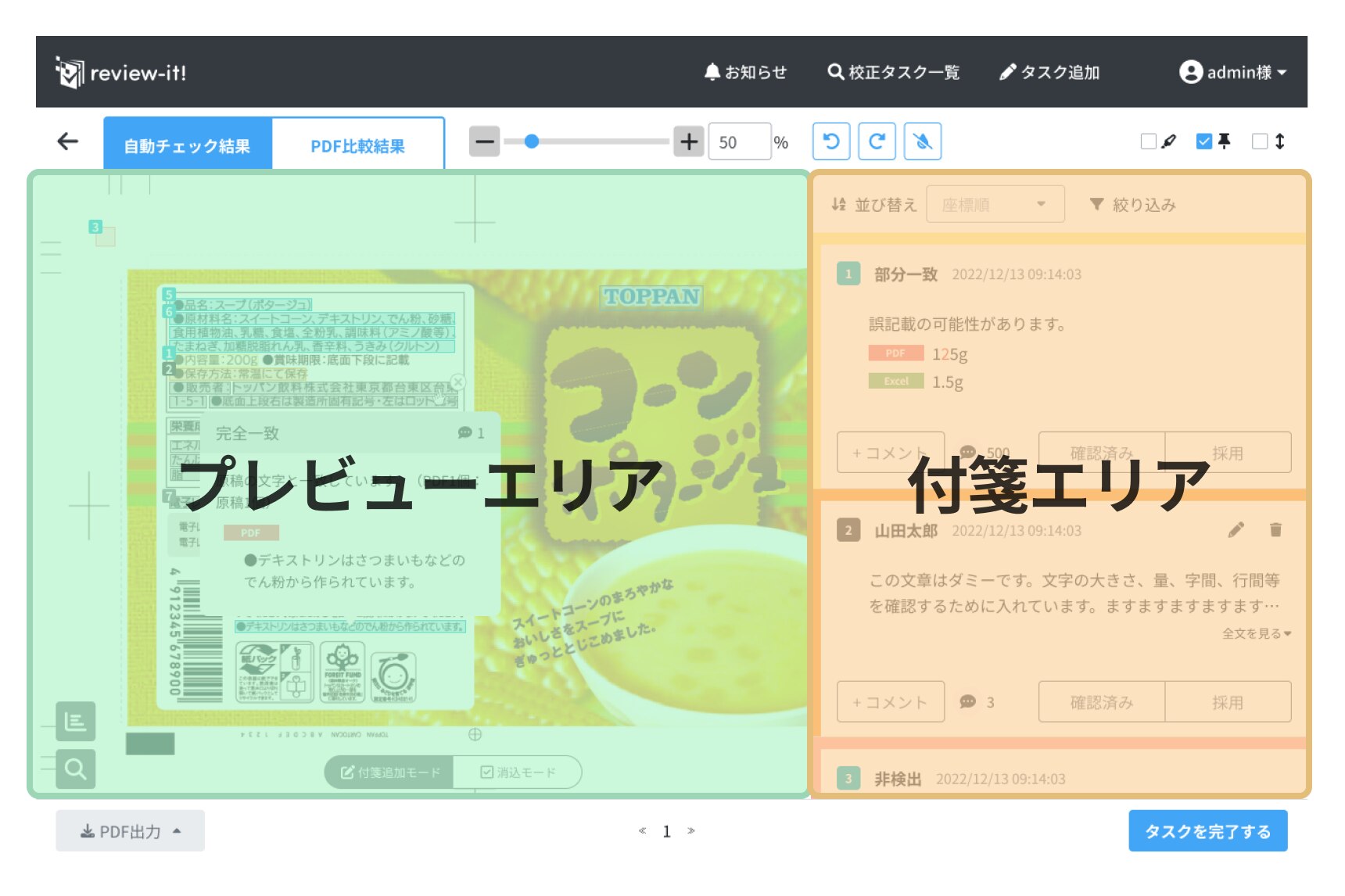
各ボタンの機能は以下をご確認ください。
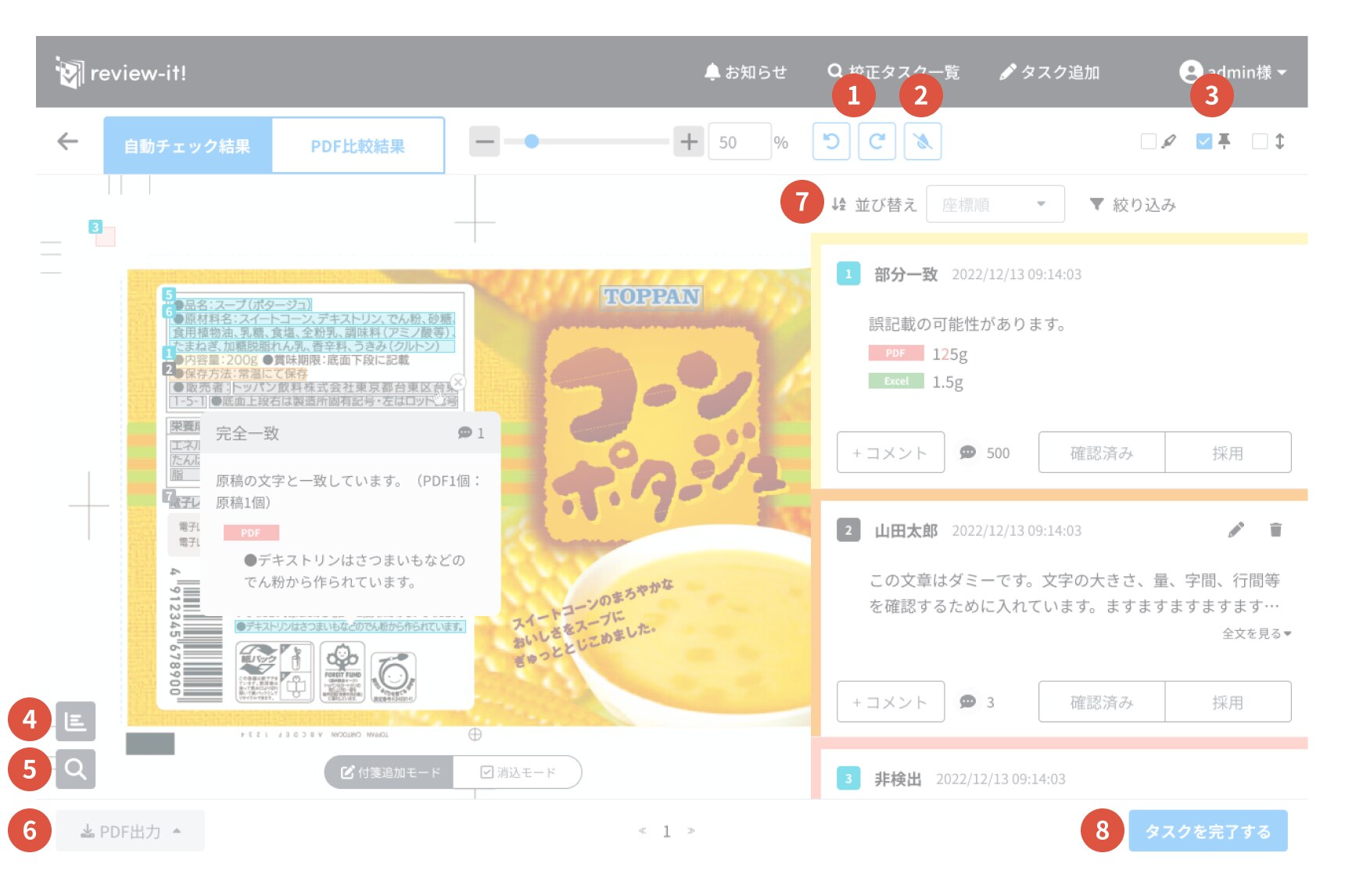
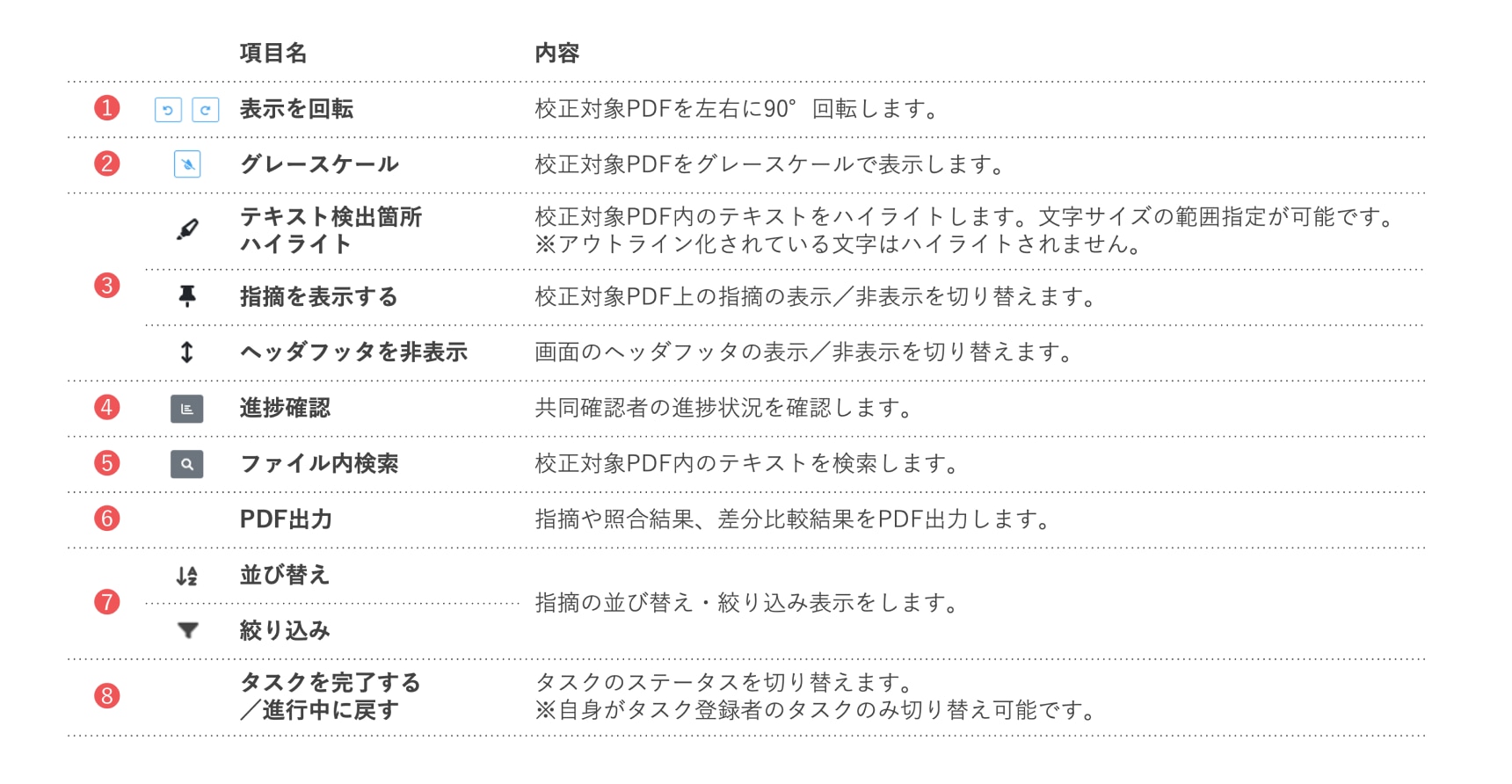
指摘を入れる方法
PDF上の任意の箇所をドラッグで範囲選択することで、指摘を入れることができます。
関連資料等のファイルを添付することも可能です。
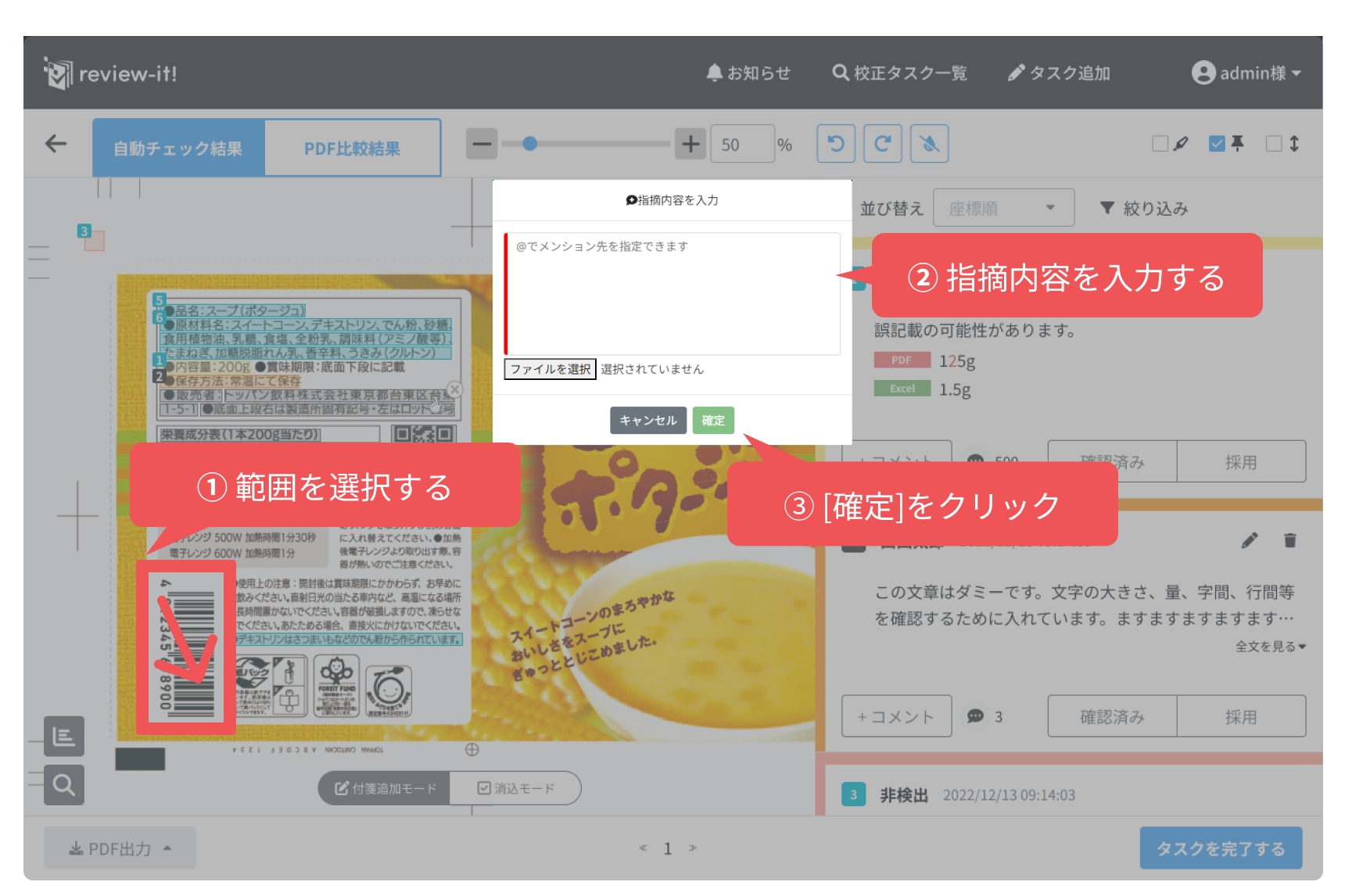
指摘の必要・不要を確認する
付箋エリアには、
ユーザーが付箋追加モードで追加した付箋(手動付箋)
Excelとの照合結果から自動作成された付箋(自動付箋) ※原稿照合の場合のみ
が表示されます。
指摘が不要な場合
[確認済み]ボタンを押してください。
付箋の色がグレーに変わり、プレビューエリア内の対応するマーカーもグレーに変わります。
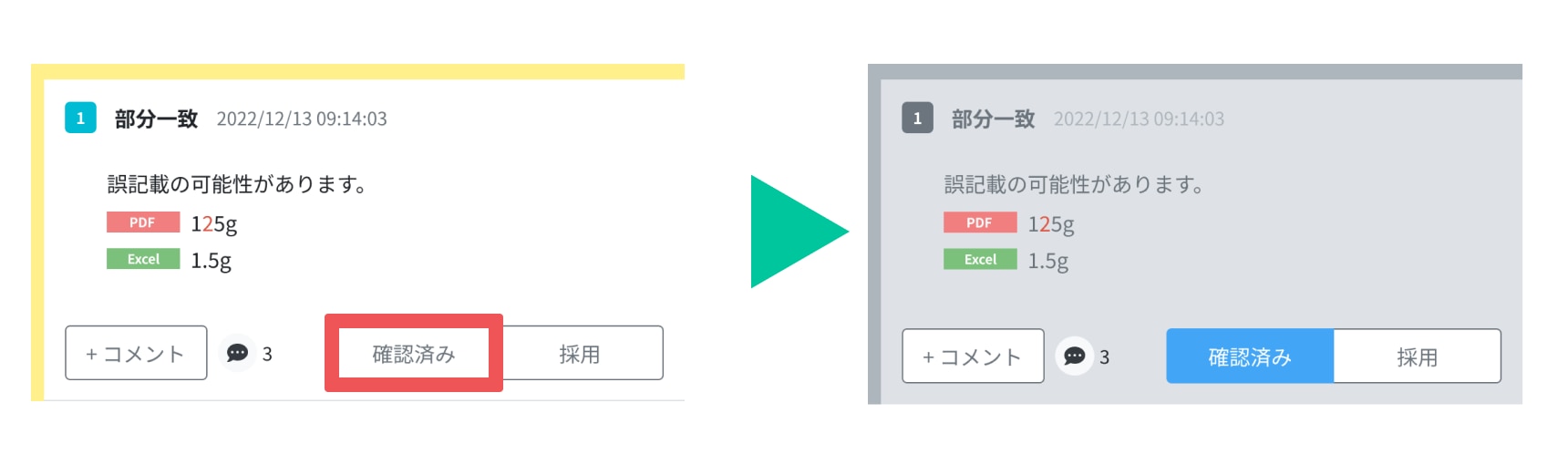
指摘が必要な場合
[採用]ボタンを押してください。
採用された付箋はそのまま残ります。
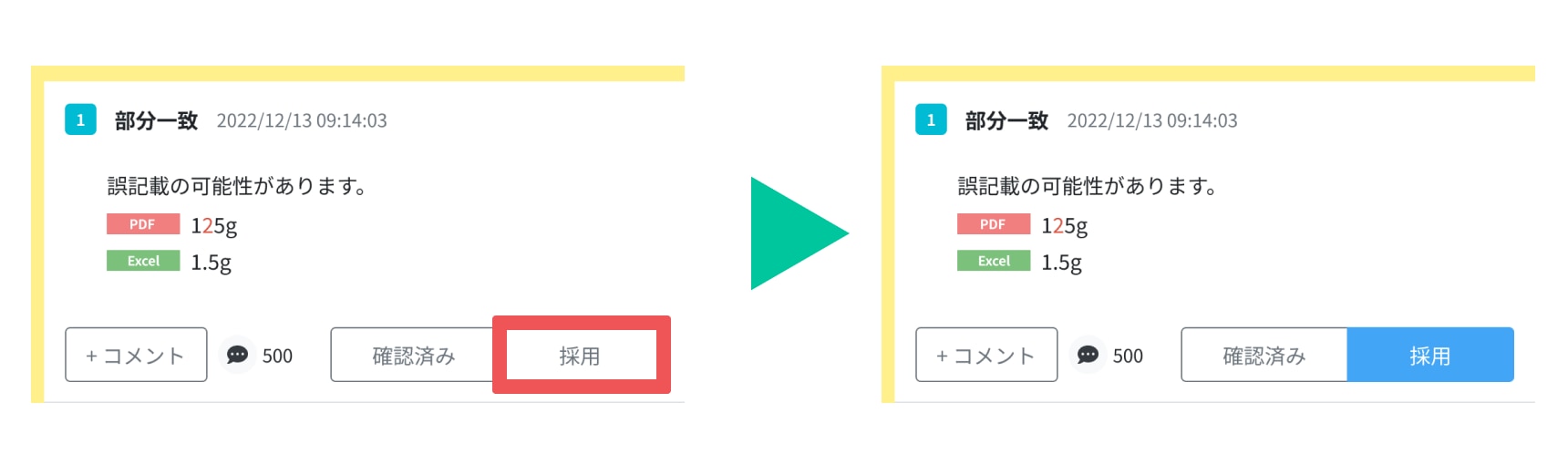
指摘内容に対して[確認済み]または[採用]ボタンを押していくことで、どこまで見たかを可視化することができます。
各付箋の[確認済み]または[採用]ボタンの選択状況は、タスクに関わるユーザー全員に共有されます。
解決しない場合はこちらからお問い合わせください。
© 2025 TOPPAN Digital Inc.
